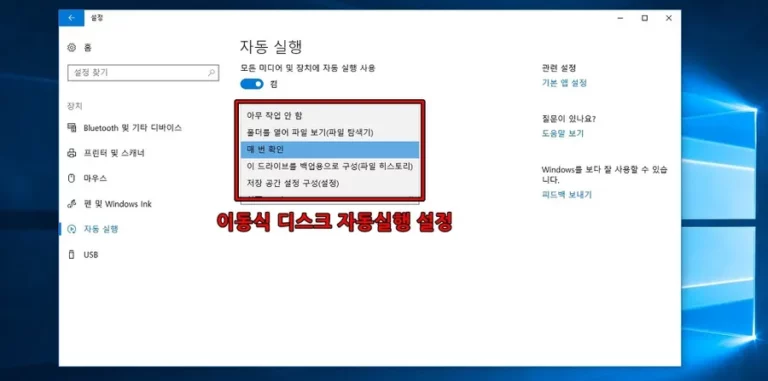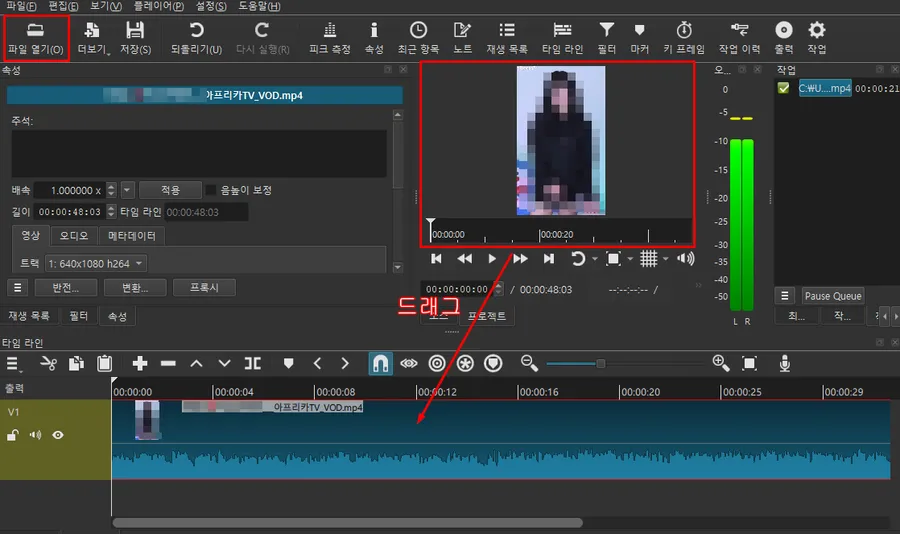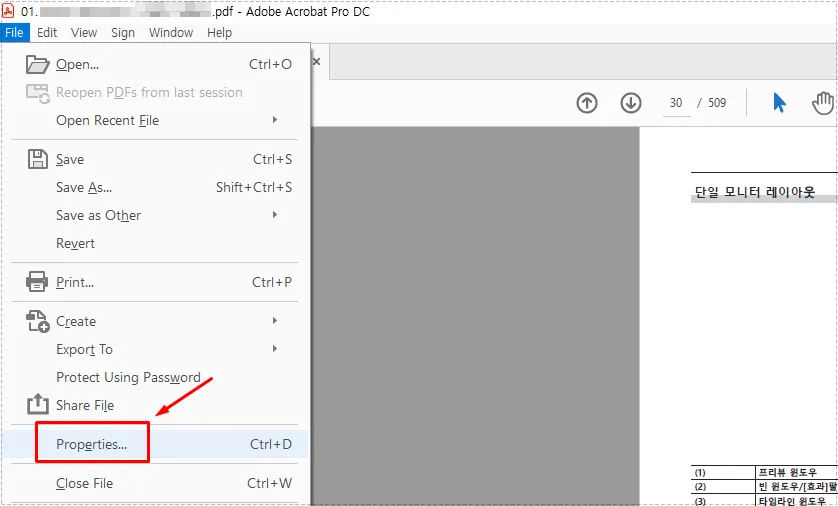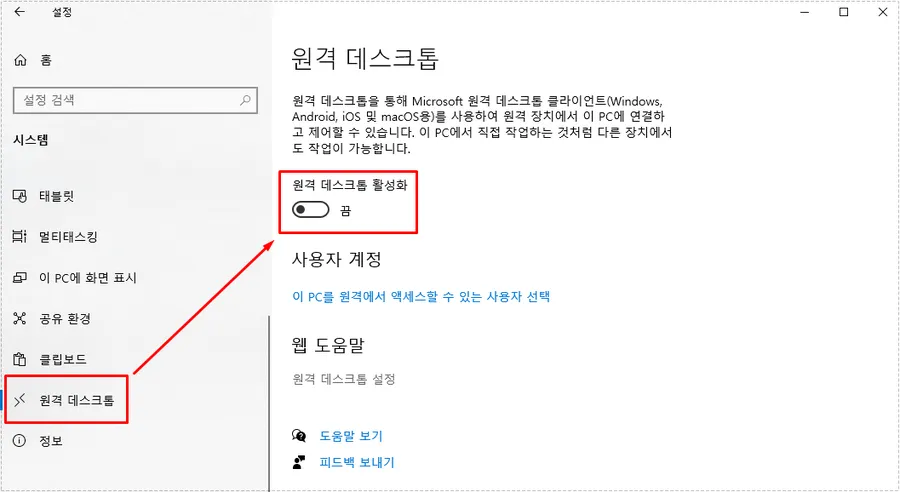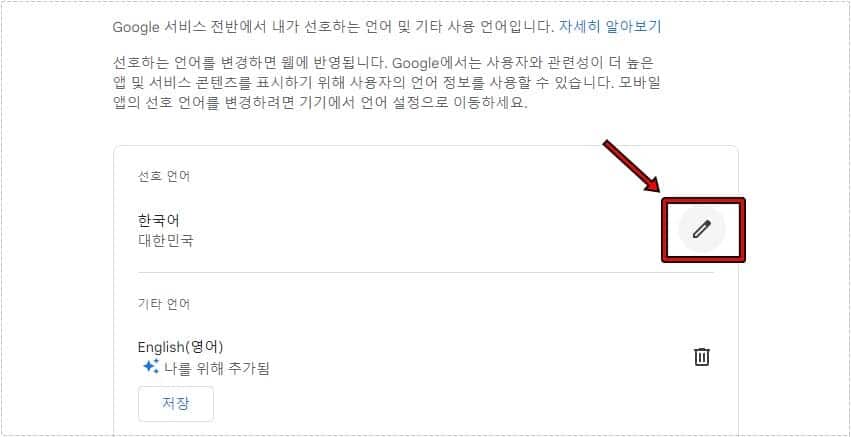브라우저는 주소 표시줄에 검색어를 입력하면 기본적으로 설정되어 있는 검색 엔진으로 결과를 보여줍니다. 근데 자주 사용하지 않는 검색 엔진이라면 불편할 수 있기 때문에 엣지 검색 엔진 변경하는 방법을 알아볼까 합니다.
브라우저는 기본적으로 계약이 되어 있거나 자신들이 운영하는 검색 엔진을 기본적으로 설정되어 있는데 웨일은 네이버, 크롬은 구글, 엣지는 빙(Bing)이 기본적으로 설정되어 있습니다.
그래서 주소 표시줄에서 검색을 자주 하셨던 분들은 엣지 브라우저로 바꾸게 되면 불편해서 기본 검색 엔진을 바꾸시게 됩니다. 검색 엔진을 바꾸는 방법은 그리 어렵지 않기 때문에 아래에 설명을 보시고 엣지 검색 엔진을 바꿔보시길 바랍니다.
목차
설정으로 들어가기
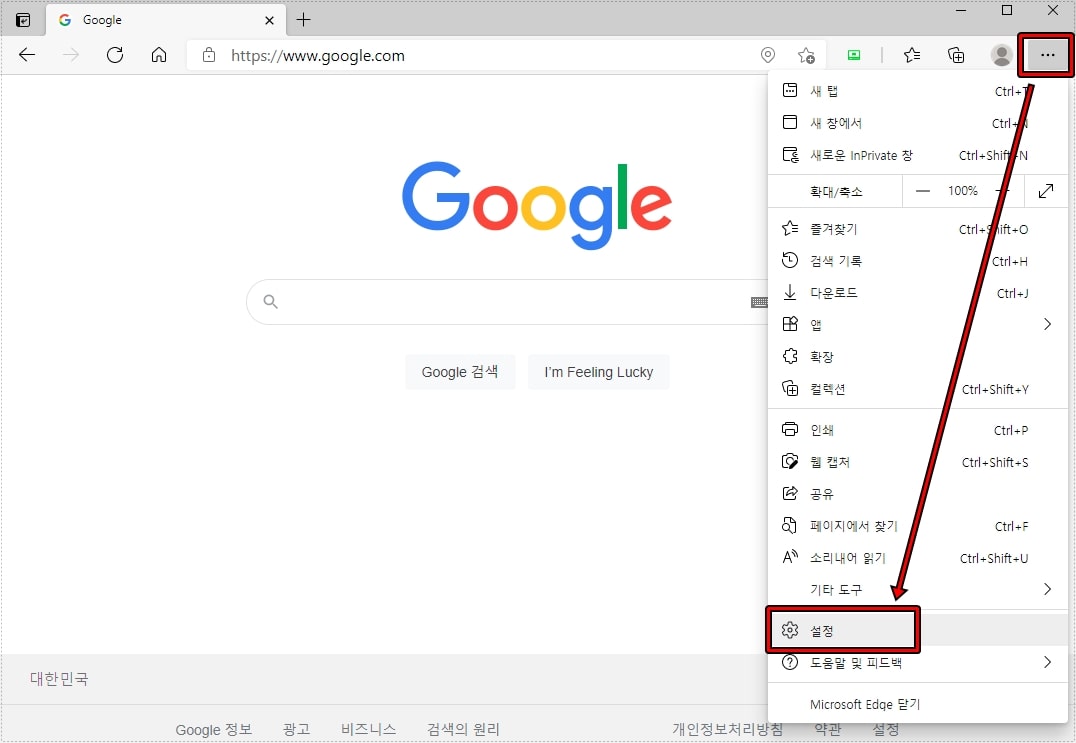
엣지 브라우저를 실행하시게 되면 오른쪽 상단에 점 세개(더보기)를 보실 수 있을 것입니다. 이것을 클릭하신 후에 설정으로 들어가시면 됩니다.
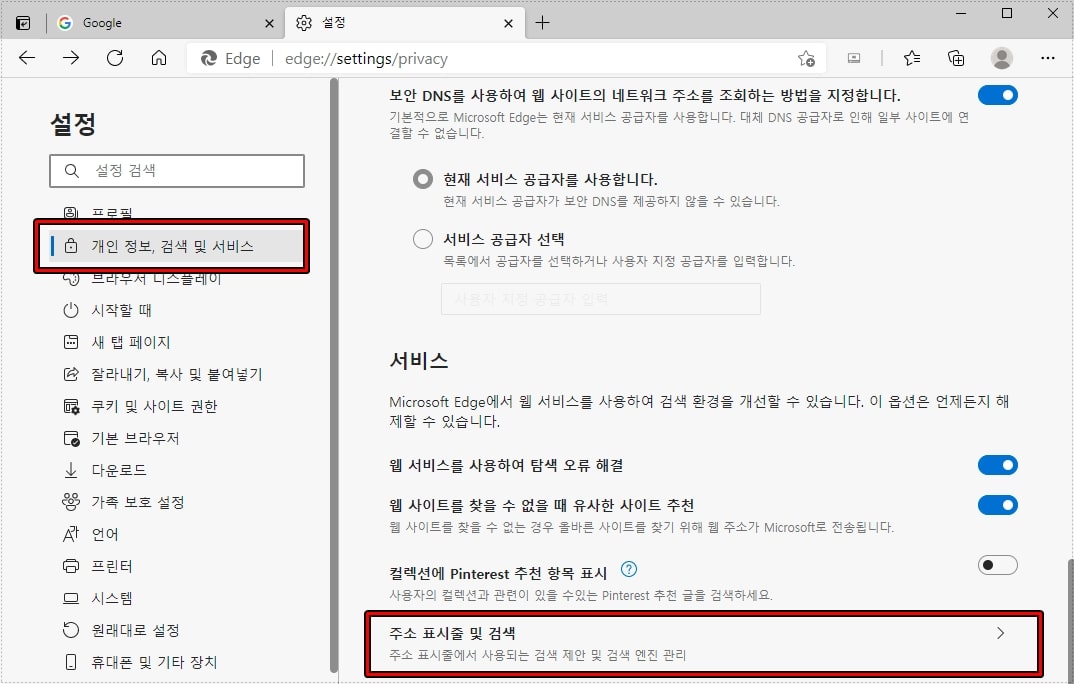
설정으로 들어가시게 되면 왼쪽에 다양한 메뉴들이 나오게 되는데 여기서 개인 정보, 검색 및 서비스로 들어가신 후에 스크롤을 제일 하단까지 내리게 되면 주소 표시줄 및 검색을 보실 수 있고 클릭하시면 됩니다.
엣지 검색 엔진 변경
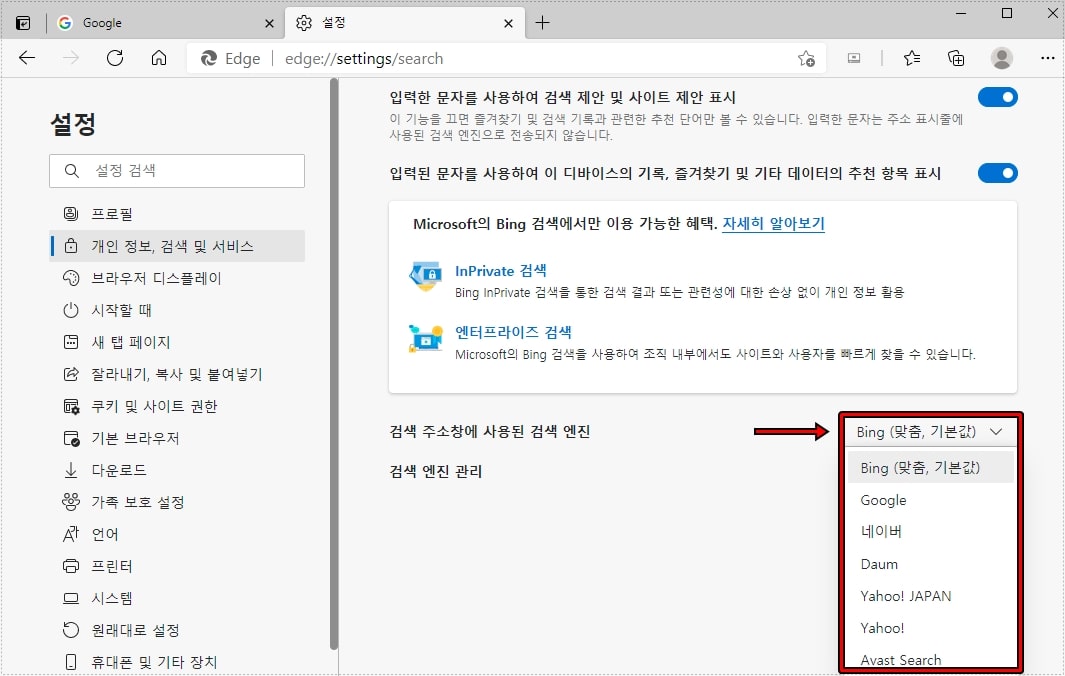
주소 표시줄 및 검색을 클릭하게 되면 위와 같은 화면이 나오게 되는데 여기서 검색 주소창에 사용된 검색 엔진을 클릭하게 되면 다양한 검색 엔진이 나오게 됩니다.
여기서 자신이 사용하는 검색 엔진을 선택하시면 됩니다. 근데 자신이 사용하는 검색 엔진이 없을 경우에는 아래의 설명을 참고하시면 됩니다.
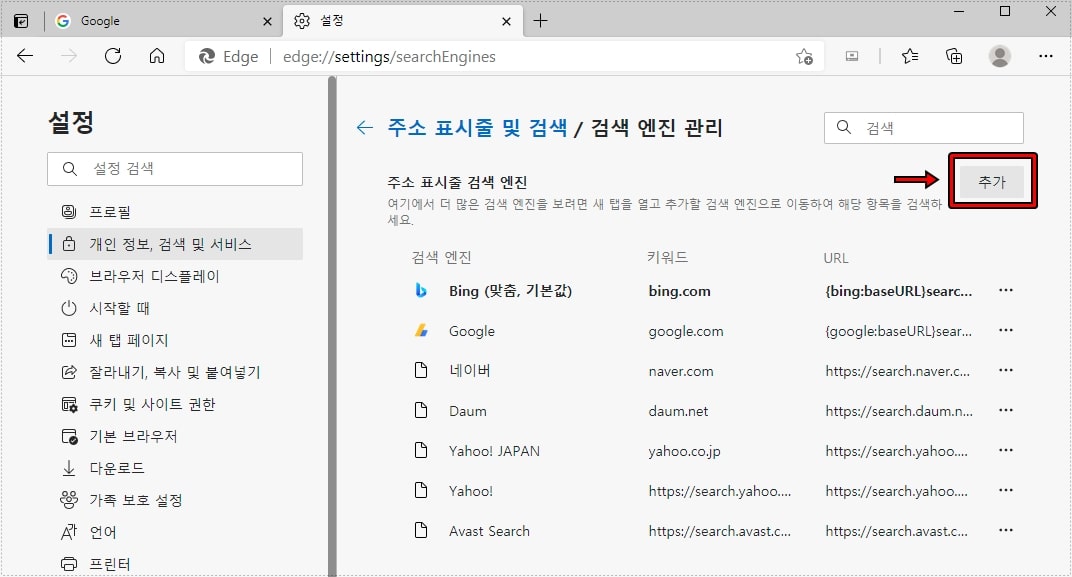
자신이 사용하는 검색 엔진이 없을 경우에는 검색 엔진 관리로 들어가신 후에 오른쪽 위에 있는 추가 버튼을 누르시면 됩니다.
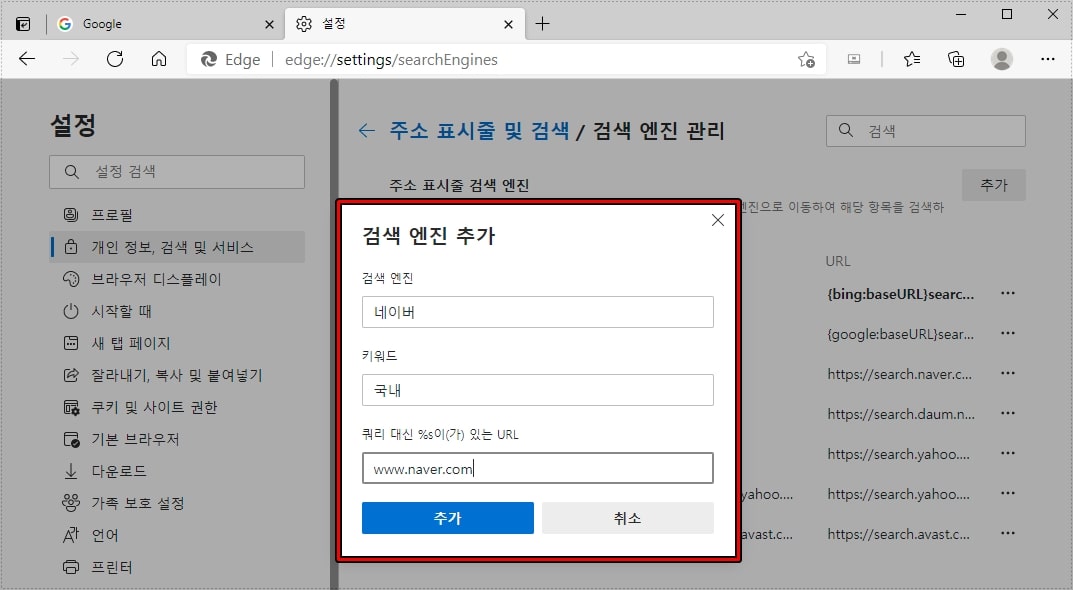
검색 엔진 추가 버튼을 누르게 되면 위에 보이는 창이 나오게 되고 여기에 이름, 키워드, URL 입력하신 후에 추가하시면 됩니다.
엣지 검색 엔진을 바꾸는 방법을 알아보았는데 대부분의 브라우저는 검색 엔진을 바꿀 수 있기 때문에 자신이 사용하는 검색 엔진이 아닐 경우에는 설정으로 들어가셔서 변경해서 사용하시길 바랍니다. – 더 많은 정보는 마이크로소프트 커뮤니티 참고